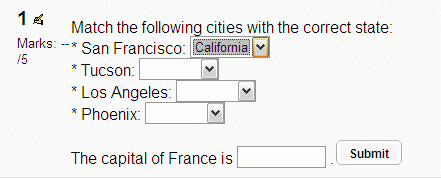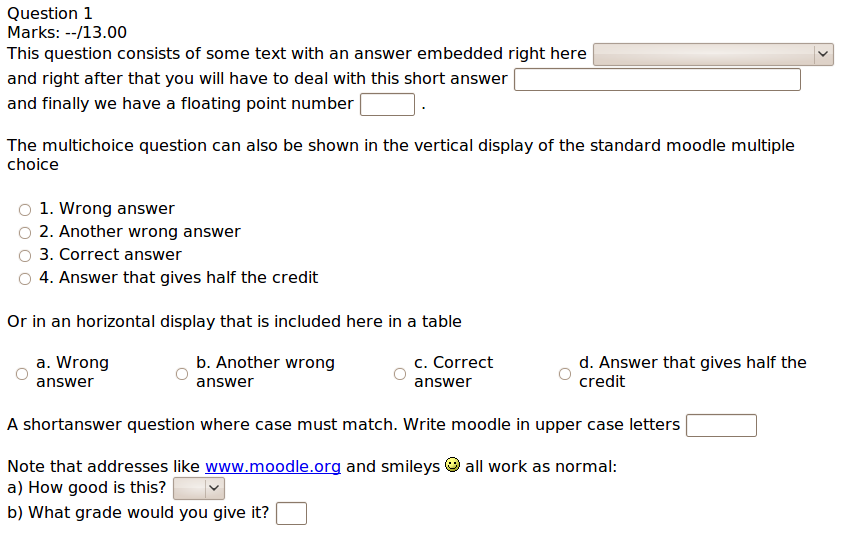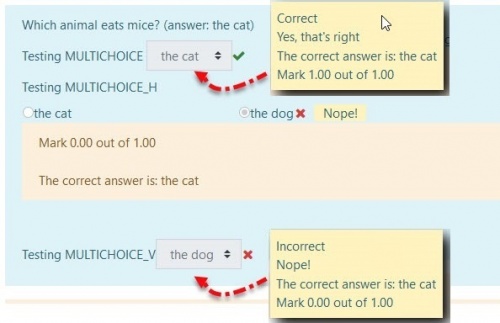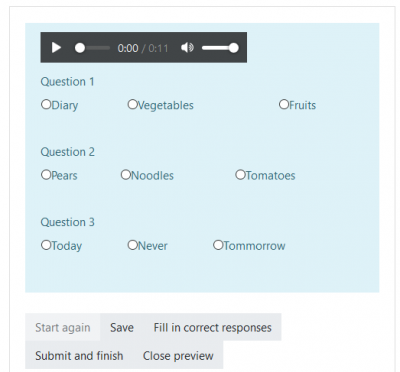穴埋め問題 ( Cloze ) タイプ
穴埋め (Cloze) 問題は、多肢選択問題、記述問題、数値問題など、さまざまな解答が埋め込まれたテキスト(Moodle形式)の一節で構成されます。
2013年半ばまで、Moodleサイト内にこれらの問題を作成するためのグラフィカルインターフェイスはありませんでした。テキストボックスを使用するか、外部ファイルから問題をインポートして、問題の形式を指定する必要がありました。
グラフィカルインターフェイスからこれらの問題を作成する外部Webサイトにリンクできます。 オンライン穴埋め問題小テストジェネレータを参照してください。 以下。
2017 Moodle MootJapanで発表されたExcelベースのCloze and GIFT Generatorがあります。
あなたのMoodleサイト内のグラフィカルなインターフェイスからこれらの問題を作成することができるTinyMCE用Clozeエディタがありますが、現在のHTMLエディタを上書きし、TinyMCEエディタでのみ動作し、Attoでは動作しないようになっています。2016年にはAtto用Clozeエディタの追加プラグインが作成されました。
多くの人が、Hot Potatoesソフトウェアが穴埋め (Cloze) の問題を作成する最も簡単な方法であると提案しました。 PCで問題を作成したら、Moodleの小テストモジュールに問題をインポートできます。
しかし、穴埋め (Cloze) 問題タイプの柔軟性は他に類を見ないものであり、問題を作成するために必要なマイナーなコーディングにもかかわらず、Moodle小テストにおいて大きな価値を持っています。
問題の設定
- 問題カテゴリを選択します
- 問題にわかりやすい名前を付けます。これにより、問題バンクで問題を識別できます。
- テキストの一部(Moodleフォーマット - 下記の フォーマットを参照)を '問題テキスト' フィールドに入力します。
- 問題に画像を追加する場合は、表示する画像を選択します。学生の場合、問題テキストのすぐ上に表示されます。
- 「デフォルトの問題グレード」(つまり、この問題の最大マーク数)を設定します。
- 「ペナルティ係数」を設定します(以下のペナルティ係数を参照)。
- 必要に応じて、全般に対するフィードバックを追加します。これは、学生が問題に答えた後に表示されるテキストです。
- エディタが変更され、構文が適切かどうかをテストできるようになりました。デコードされたさまざまな問題要素が表示され、構文エラーが特定されます。しかし、デコードされた問題が2つの問題で1つになっているかどうかは、エラーの構文(例えば、~}、=~など)のために確認できません。
- 変更を保存するをクリックして、問題をカテゴリに追加します。
ペナルティ係数
'ペナルティ係数' は、問題が適応モードを使用する小テストで使用される場合にのみ適用されます。つまり、学生が同じ小テストの受験内であっても、問題の複数の受験が許可されている場合です。ペナルティ係数が0より大きい場合、学生は連続して受験するたび 最大 たとえば、デフォルトの問題の評点が10で、ペナルティ係数が0.2の場合、最初の問題の後に連続して試行するたびに、0.2 x 10 = 2ポイントのペナルティが発生します。穴埋め問題の評価は、問題の各サブパート全体にペナルティを適用します。たとえば、それぞれ1ポイントの空白を3つ埋める場合、ペナルティは、問題全体ではなく、間違った部分にのみ発生します。
問題のレンダリング
問題解答入力スペースまたはINPUTHTML ELEMENT(記述および数値問題タイプの場合)およびドロップダウンリストまたはSELECT HTML ELEMENT(多肢選択問題の場合)は、通常、テキストに沿って表示されます。
入力スペースまたはINPUTHTML ELEMENT(記述および数値)のサイズは、最長の解答の長さ(良いものでも悪いものでも)+ 乱数(全長の0〜15%)に調整できます。(PierrePichet 2008年1月26日15:37(CST))
サイズは、評価およびフィードバックプロセスで表示されるときに、学生の解答の長さに合わせて調整されます。
ドロップダウンリストまたはSELECTHTML ELEMENT(多肢選択)のサイズは、最長の解答に自動的に調整されます。
フォーマット
問題は、以下を含むさまざまなサブ問題が埋め込まれたテキスト(Moodle形式)のパッセージで構成されます。
- 記述解答(SHORTANSWERまたはSAまたはMW)、ケースは重要ではありません、
- 記述解答(SHORTANSWER_CまたはSACまたはMWC)、ケースは一致する必要があります、
- 数値解答(NUMERICALまたはNM)、
- 多肢選択肢(MULTICHOICEまたはMC)、テキスト内でインラインのドロップダウンメニューとして表されます。
- 多肢選択肢(MULTICHOICE_VまたはMCV)、ラジオボタンの垂直列として表される、または
- 多肢選択肢(MULTICHOICE_HまたはMCH)、ラジオボタンの水平方向の行として表されます。
- 多肢選択肢(MULTIRESPONSEまたはMR)、チェックボックスの縦の行として表されます
- 多肢選択肢(MULTIRESPONSE_HまたはMRH)、チェックボックスの水平方向の行として表されます
サブ問題をシャッフル
小テストの問題の動作のシャッフルオプションが YES に設定されている場合、次の特別な多肢選択式のサブ問題要素がシャッフルされます。
- 多肢選択肢(MULTICHOICE_SまたはMCS)、テキスト内でインラインのドロップダウンメニューとして表されます。
- 多肢選択肢(MULTICHOICE_VSまたはMCVS)、ラジオボタンの垂直列として表される、または
- 多肢選択肢(MULTICHOICE_HSまたはMCHS)、ラジオボタンの水平方向の行として表されます。
- 多肢選択肢(MULTIRESPONSE_SまたはMRS)、チェックボックスの縦の行として表されます
- 多肢選択肢(MULTIRESPONSE_HSまたはMRHS)、チェックボックスの水平方向の行として表されます
| 注意: MCS、MCVS、MCHSは新しい(Moodle 3.0)解答をシャッフルするサブ問題タイプを閉じます。 MDL-38214を参照してください。 |
各穴埋めサブ問題の構造は同じです。
- { 括弧で閉じたサブ問題を開始します(AltGr + 7)
- 1 は、各穴埋めの評定を番号で定義します(オプション)。これは、問題の評価の計算に使用されます。この数値は正の整数(1、2、3など)のみであることに注意してください。
- :SHORTANSWER: 穴埋めサブ問題のタイプを定義します。定義は ':' で囲まれています。
- ~ は解答オプション間の区切り文字です
- = は正解を示します
- # は(オプションの)フィードバックメッセージの始まりを示します
- } 最後の穴埋めサブ問題を角かっこで閉じます(AltGr + 0)
非常に簡単な例です。
{1:SHORTANSWER:=ベルリン}はドイツの首都です。
穴埋め問題の形式の詳細については、以下の詳細な構文の説明を参照してください。
注意: 穴埋めタイプの問題をWYSIWYG HTMLエディタにコピーするときは注意してください。改行が追加される傾向があり、問題が破棄されます。
正解に '"}#~/" または \ が含まれている場合は、そのような各文字の前に\を付けてエスケープする必要があります。ただし、[275299 これは注意が必要です]。{ をエスケープしないでください。これはTeX式を機能させるために不可欠です。フィードバックでは ~ と } をエスケープする必要があります。そうしないと、 次の解答 または 記述問題セクション それぞれ。引用記号: "は、どちらの場所でも問題を引き起こす可能性があります。 HTMLエンティティを使用します:" & と quot; 間にスペースを入れないでください)。数学記号が必要な場合は、TeX式で使用される \ に問題がある可能性があります。 1つの代替方法は、unicode文字を使用することです。
数値の埋め込まれた問題については、さらに下のメモを参照してください!
例
例1
次のテキストは、簡単な穴埋め問題を作成します。
次の都市と正しい州を一致させてください。
* サンフランシスコ: {1:MULTICHOICE:=カリフォルニア#正解~アリゾナ#間違い}
* ツーソン: {1:MULTICHOICE:カリフォルニア#間違い~%100%アリゾナ#正解}
* ロサンゼルス: {1:MULTICHOICE:=カリフォルニア#正解~アリゾナ#間違い}
* フェニックス: {1:MULTICHOICE:%0%カリフォルニア#間違い~=アリゾナ#正解}
フランスの首都は{1:SHORTANSWER:%100%パリ#おめでとう!
~%50%マルセイユ#いいえ, フランスの第2の都市です (パリに次ぐ).~*#間違いです。フランスの首都は、もちろんパリです。}.
そして結果は次のようになります:
例2
この問題は、いくつかのテキストで構成されており、ここに答えが埋め込まれています{1:MULTICHOICE:間違った答え#この間違った答えへのフィードバック~もう一つの間違った答え#もう一つの間違った答えへのフィードバック~=正しい答え#正しい答えへのフィードバック~%50%半分の評価を与える答え#半分の評価の答えへのフィードバック}。
そして、その直後には、このショートアンサー{1:SHORTANSWER:間違った答え#この間違った答えへのフィードバック~=正しい答え#正しい答えへのフィードバック~%50%半分の評価を与える答え#半分の評価を与える答えへのフィードバック}に取り組まなければなりません。
最後に浮動小数点数{2:NUMERICAL:=23.8:0.1#正解へのフィードバック 23.8~%50%23.8:2#正解の近傍領域での半額回答へのフィードバック}が表示されます。
多肢選択問題は、標準的なmoodle多肢選択の縦表示でも表示できます。 {2:MCV:1. 間違った答え#この間違った答えへのフィードバック~2. 別の間違った答え#別の間違った答えへのフィードバック~=3. 正解#正解へのフィードバック~%50%4. 半分の評価を得た答え#半分の評価を得た答えへのフィードバック}。
あるいは、ここでは表に含まれる横長の表示で {2:MCH:a. 間違った答え#この間違った答えにフィードバックする~b. もうひとつの誤答#もうひとつの誤答へのフィードバック~=c. 正解#正解へのフィードバック~%50%d. 半分のクレジットを与える答え#半分のクレジットの答えに対するフィードバック}。
大文字小文字が一致しなければならないshortanswer問題。大文字でmoodleを書く{1:SHORTANSWER_C:moodle#小文字でmoodleをフィードバック ~=MOODLE#大文字でMOODLEをフィードバック ~%50%Moodle#最初の文字だけを大文字でフィードバック}。
www.moodle.orgやsmileysのようなアドレス :-) はすべて通常通り機能することに注意してください:
a)これはどのくらい良いのでしょうか?{:MULTICHOICE:=Yes#正しいです~No#私たちは違う意見を持っています}
b)あなたなら何点をつけますか? {3:NUMERICAL:= 3:2}
注意すべきいくつかの事柄:
- 穴埋め問題の個々の解答は、中括弧 {} 内のコードで表されます。
- 開始時の数字は '重み' であるため、この場合、各解答が全体の評定に等しく貢献します。
- いずれの場合も、正しいオプションの前には=記号または%100%が付いています。
- 各オプションに続く#の後に表示されるテキストは、そのオプションを選択した場合に学生に表示されるフィードバックです。
- 最後の例で学生が 'マルセイユ' と入力した場合、学生は総合評定の50%を獲得します。
- 最後の例の "間違った答え" のフィードバックの前にあるアスタリスク*は、学生が "パリ" または "マルセイユ" 以外のものを入力した場合にこのフィードバックが表示されることを意味します。
- 多肢選択の垂直または水平レンダリングの場合、自動番号付けはありませんが、解答ごとに追加できます。
詳細な構文の説明
- 穴埋めタイプの問題内のすべての問題項目は、中括弧 {} 内にコード化されています。
- 開きブ中括弧とコロン {1: の間に表示される数字は、その項目の重み付けであり、すべての項目で1に設定されている場合は指定する必要がないので、{: とすることができます。
- コロンの後に、アイテムの問題タイプがあります:MULTICHOICE、SHORTANSWER、NUMERICAL。
- 注 - REGEXP問題タイププラグインをインストールしている場合は、REGEXP問題タイプを使用することもできます。 の手順はこちらを参照してください。
- MULTICHOICEとSHORTANSWERの構文は同じです。唯一の違いは、学生へのアイテムの表示にあります。
- さまざまな解答の順序は関係ありません(間違った解答のキャッチオールが必要な場合を除いて、以下の#13を参照してください)。
- 正解の前には、等号 = またはパーセンテージ(通常は%100%)- 注 :等号(=)はSHORTANSWERでは使えないようです。
- 間違った答えの前には何もないかパーセンテージ(通常は%0%)がありますが、~%-25%(Moodle2.0より前ではない)を前に付けることでマイナスのポイントを使用することもできます。 "複数回の受験との対話" を除くすべての問題動作では、否定的な点が考慮されることに注意してください。
- 適切なパーセンテージを入力すれば、0から100までのいくつかのポイントをいくつかの解答に割り当てることができます。
- 最初の解答を除くすべての解答は、チルダ ~ 記号で区切られています。
- 解答の後には、オプションのフィードバックメッセージが続き、その前に#記号が付きます。フィードバックメッセージがない場合は、#記号が存在する場合と存在しない場合がありますが、問題ありません。
- マウスをホバーすると、フィードバックメッセージと正解が小さなポップアップウィンドウに表示されることに注意してください(小テスト設定で学生が正解またはフィードバックにアクセスできると宣言されている場合)。ポップアップウィンドウには "フィードバック" というタイトルがあり、HTMLタグを使用してフィードバックをフォーマットできます。一部のブラウザ(IE5.5など)では、フォームフィールドがフィードバックウィンドウの一部をカバーする場合があります。解答のフォームフィールドが互いに近すぎないようにすることが役立ちます。
- SHORTANSWERタイプでは、"間違っています、もう一度試してください" というフィードバックを送るために、キャッチオール(間違った)答えを入れたい場合があります。これは、数式の中で 最後に期待される答え としてアスタリスク * を挿入することで可能です。
- 空の答えや空の答えの選択肢があってはならないので、答えの中に %#, %~, %}, =#, =%, =}, ~#, ~%, ~} のようなシーケンスを入れてはいけません。これらの2つの文字列はエラー構文を構成しており、2番目の文字がエスケープされているかのように解釈され(なぜ?)、予想外の結果をもたらします: 答えは2つ以上ではなく1つとしてデコードされます。
フィードバック
MULTICHOICEおよびMULTICHOICE_Vでは、ホバー、つまりカーソルを解答ボックスに移動するとフィードバックが表示されることに注意してください。 MULTICHOICE_Hでは、フィードバックは画面の学生の解答の横に直接表示されます。例えば:
問題テキスト
ネズミを食べる動物は?(答え: 猫) テスト MULTICHOICE {1:MULTICHOICE:=猫#はい、正しいです~犬#違います!} テスト MULTICHOICE_H {1:MULTICHOICE_H:=猫#はい、正しいです~犬#違います!} テスト MULTICHOICE_V{1:MULTICHOICE:=猫#はい、正しいです~犬#違います!}
結果
複数選択の問題の方程式
穴埋め問題タイプのMULTICHOICE(MC)サブ問題、およびMULTICHOICE_S(MCS)サブ問題は、入力に<option>タグを使用します。このタグでコードを渡す方法はありません。許可されているコンテンツは "テキスト、場合によってはエスケープ文字" のみであるためです。MDM Webドキュメント 。つまり、MCまたはMCSの問題で方程式を作成することはできません。
ただし、MULTICHOICE_V(MVC)およびMULTICHOICE_H(MCH)サブ問題、およびMULTICHOICE_VS(MCVS)およびMULTICHOICE_HS(MCHS)サブ問題に方程式を含めることができます。 LaTeX、MathML、またはAsciiMathを使用できます。
MCV、MCH、MCVS、MCHSの問題のフィードバックに方程式を含めることもできます。
LaTeXを使用している場合は、{ をHTMLのエンティティ参照である { に、 } を } に置き換える必要があります。また、ほとんどの場合、テキスト内の表示のためのデリミタとして \[ と \] や、古い区切り文字である$$と$$ではなく、\( と \) を使用することをお勧めします。
数値クローズの問題
学生の観点から、わずかな短い解答の問題などの数値穴埋め問題ルックス空白を埋めます 。
違いは、数値の解答には受け入れられたエラーがあることを許可されていることです。これにより、連続した範囲の解答を設定できます。いくつかの異なる数値形式で答えを表現することもできます。 23.4 23,4(一部の国では小数点としてを使用)と2.34E + 1(2.34 * 10 ^ 1を意味する)は同じものとして解釈されます。
誤検知
注: 以下の誤はありません Moodle1.8 +に適用され、数値のクローズテストの解答としてパーセンテージまたは分数を使用することはできません。そのような問題を保存しようとすると、Moodleはエラーを生成します。ただし、以下は以前のバージョンのMoodleに関連する場合があります。
More examples: 0.5 accepts .5 0.5 ,5 0,5 0.500 5e-1 5E-1 but not 1/2 50% 50% accepts 50% 50.0% 5E1% 50/100 even 50/1000 50 but not 500/1000 0.5 1/2 accepts 1/2 1/3 1twenty but not 2/4 0.5 0,5 3/6 50% ½ ½ accepts ½ HALF doesn't even accept HALF (maybe 0 ?)
複数のバリアントを受け入れたい場合は、それらを同じ{}に含めることができますが、 注意してください。太字の「誤検知」に注意してください !
クローズの数値問題の構文
NUMERICAL Cloze問題の形式は、他のClozeタイプの形式と類似しており、同じ問題に混在させることができます。他のClozeテストと同様に、問題または不完全なテキストを記述し、学生が数値の解答を入力することになっているポイントにClozeコードを追加します。
使用される構文の例を以下に示します。
注: コードは 'ソースコード'モードで記述することをお勧めします。 WSIWYGエディタは、問題が機能しないようにする改行を挿入できます。以下の例のボックスの改行は、読みやすくするためのものです。これらの問題の問題は、コードの読みやすさです。 :(
{2:NUMERICAL:=23.8:0.1#Feedback for correct answer 23.8 ~%50%23.8:2#Feedback for ½credit near correct answer}.
この例では:
- 2:は問題ポイントの重みです。これは、この問題の最後のポイントの重みが、重み1(または宣言された重みなし)の他の部分的な解答の2倍であることを意味します。デフォルトの場合は{:で開始できます。重量1)同じ問題で。
- 数値:それがどのような問題であるかを示します。それはCAPSでなければなりません。
- = 23.8:0.1 =または%100%は、正解が23.8で、許容誤差が0.1の場合、正解を意味します。23.7から23.9までの任意の数値が正解として受け入れられます。 (GIFTの数値の問題では、この13..15または14:1のような間隔を表すことができますが、Clozeでは14:1しか機能しません。)
- 正解23.8のフィードバックの前に#
- 〜%50%23.8:2〜は、解答の選択肢の区切り文字です%50%は、この解答が、より正確な解答が得たスコアの50%を取得することを意味します。ここでの許容誤差は2であるため、21.8〜25.8でこの点とフィードバックが得られます。
フィードバック(ユーザが解答スペースにカーソルを合わせるとポップアップウィンドウ内に表示されます)は、HTMLタグを使用してフォーマットできます。たとえば、指数が必要な場合は、上付き文字タグ </ sup>で囲みます。フィードバックポップアップに画像を含めることもできますが、すべての "文字を削除し、ソースコードモード(WYSIWYGではない)のまま保存する必要があります。したがって、これはフィードバックポップアップで機能します。
- See this picture:
<img src=Something.gif />}
しかし、これではありません:
- See this picture:
<img src="Something.gif" />}
(ALGEBRAおよびTEXフィルタはフィードバックポップアップでは機能しませんが、数学/科学表現の問題の作成には非常に役立ちます)。ただし、Unicode文字は使用できます。
すでにフィードバックを指定した間隔に適合しなかった解答に対してフィードバックを提供する場合は、肯定的な解答のように、いくつかの大きな一般的な間隔を追加します(20000より大きくない場合は、次を追加できます。 ~%0%10000.0001:10000#Feedback for unspecified not_right answers} これにより、0.0001から20000.0001までのフィードバックが得られます(まだフィードバックを受け取っていません)。その特殊なケースとネガティブには特定の反応があるはずなので、0を含めたくありませんでした。 ~%0%0#Hey! It can't be zero ~%0%-10000.0001:10000#We just want the size here, so a negative value is not what we want}
バージョン1.7より前の数値の問題でも、大文字と小文字を区別しない非数値の解答が含まれる可能性がありました。これは、数値の問題に対する答えが+ inf、-inf、NaNなどの場合に役立ちます。
オールオアナッシング
Cloze問題の「オールオアナッシング」動作を取得するには、ネガティブポイントを使用する方法と「オールオアナッシング」プラグインを使用する方法の2つがあります。
負のポイントを使用する
負のポイントを使用して、正のポイントをキャンセルします。例えば: This is a question with two sub-questions: {1:SHORTANSWER:=correct answer~%-100%*} and {1:SHORTANSWER:=correct answer~%-100%*}.
This is a question with three sub-questions: {1:SHORTANSWER:=correct answer~%-200%*}, {1:SHORTANSWER:=correct answer~%-200%*} and {1:SHORTANSWER:=correct answer~%-200%*}. etc. この方法は、否定的な点を扱わない「複数回の試行との対話」を除いて、すべての問題の動作で使用できます。
「オールオアナッシング」プラグインの使用
管理者に[[1]]および/または[[2]]。クイズの設定と[問題の動作]で、[問題の動作]をこれらのモードのいずれかに設定します。
明らかに、この方法は、アダプティブ(オールオアナッシング)モードとディファードフィードバック(オールオアナッシング)モードでのみ使用できます。
CLOZE問題のインポート
CLOZEとして直接インポートしようとすると、次のテキストが表示されます。 問題ごとに1行!次の都市を正しい状態に一致させます。
- サンフランシスコ:{1:MULTICHOICE:= California#OK〜Arizona#Wrong}
- ツーソン:{1:MULTICHOICE:California#Wrong〜%100%Arizona#OK}
- ロサンゼルス:{1:MULTICHOICE:= California#OK〜Arizona#Wrong}
- フェニックス:{1:MULTICHOICE:%0%California#Wrong〜 = Arizona#OK}
フランスの首都は{1:SHORTANSWER:%100%Paris#Congratulations!〜%50%Marseille#No、これはフランスで2番目に大きい都市です(パリに次ぐ)。〜 *#間違った答え。もちろん、フランスの首都はパリです。}。
23+ 0.8 = {2:NUMERICAL:= 23.8:0.1#正解のフィードバック23.8〜%50%23.8:2#正解に近い½クレジットのフィードバック}。
あなたはの異なる部分として、すべての3つの問題になるだろう ONE問題 。 ({}の間に改行がないことに注意してください!)
XML形式を使用して、複数のCLOZE問題をインポートできます。
ブックテスト#1
0
ブックテスト#2
0
CLOZEコードを含む問題テキストを.......スペースに配置します。
オンラインクローズ問題ジェネレーター
- Moodle(1.9および2.xおよび3.xバージョン)のCLOZEクイズを生成したり、MoodleのCLOZEエディタ統合を試したりするためのWebサイトがあります。
- このエディタは、ドイツのテュービンゲン大学の応用英語言語学の議長で、Andreas Glombitza(andiglombitza(at)googlemail.com)とAchim Skuta(achim.skuta(at)googlemail.com)によって作成されました。
- 著者は現在、このソフトウェアとWebサービスをプライベートプロジェクトとして維持しています。
ウェブサイト:http://projects.ael.uni-tuebingen.de/quiz/htmlarea/index.php
TinyMCE用のClozeエディタプラグイン
- MoodleプラグインをMoodleプラグインデータベースからダウンロードすると、Moodleサイト内のグラフィカルインターフェイスからこれらの問題を作成できます。 Moodle 1.9、2.xおよび3.xで利用可能なバージョンがあります。
Atto用のClozeエディタプラグイン
この Moodle3.1以降の新しいプラグインはDanielThiesによって開発され、Moodleプラグインデータベースからダウンロードおよびインストールできます。
1つのメディア(オーディオなど)といくつかのサブ問題を含む問題
[3]で説明されているように、学生がメディア(オーディオファイルなど)を調べてから、どこで行う必要があるかを簡単に問題できます。いくつかの小さな多肢選択問題に答えます。以下の例は、Attoエディタの新しいRecordオーディオツールを使用したMoodle3.5.2 +サイトからのものです。ビデオ録画ツールでは、必要に応じて、問題の一部としてビデオを追加することもできます。
学生のメモと教師へのフィードバックを含む問題
353587このフォーラムスレッド。最初のMULTICHOICE問題のみがマークされ、2つのオプションフィールドは正または負のポイントを獲得しないことに注意してください。
ファイル:CLOZEの問題と学生のコメントと教師のフィードバック.png
上記の例の完全な問題は次のとおりです。
Which of the following options is the right answer ? {1:MULTICHOICE_VS:~A wrong answer~Another wrong answer~Yet another wrong answer~%100%This is the only right answer} Optionally:Write a personal note: {0:SHORTANSWER:~%0%I want to have a longer input box for the note.~%100%*} Optionally:Send feedback to teacher:{0:SHORTANSWER:~%0%I want to have a longer input box for the feedback.~%100%*}
トラブルシューティング:等号(=)はSHORTANSWERでは機能しないようです。
場合によっては、Attoエディタが知らないうちに{と}の間のテキストにHTMLコードを挿入して、Clozeの問題が期待どおりに機能しないことがあります。
たとえば、次の問題テキストがある場合:
Moodle is the {:SA:=best~=leading} LMS.
問題には正確に{:SA:= best〜 = leading}が含まれている必要があります。ただし、次のように、AttoエディタがHTMLタグ(たとえば、タグ)を挿入した可能性があります。
Moodle is the {:SA:=best~=leading} LMS.
これは、問題テキストのHTMLコードを表示した場合にのみ明らかになります。 HTMLコードの表示をチェックして、その方法を確認してください。
したがって、Clozeの問題が正常に機能しない場合は、邪魔なHTMLタグが含まれていないことを確認してください。問題テキストのHTMLコードを編集して、これらのタグを削除するだけです。
関連項目
- [4]を参照してください。
- [5]からMoodle1.9およびMoodle2.0から3.3用のTinyMCE用Clozeエディタの最新バージョンをダウンロードします。
- Moodle2.7以降の追加プラグインAttoのClozeエディタを使用して、埋め込まれた解答の問題を簡単に編集できます
この情報は以下から引き出されました: